Dymo RHINO 6000 User Manual [tr]

www.dymo.com
Kullanım Kılavuzu

Arka Işık
Şerit Çıkışı
LCD e kran
Güç
Kesme/Besleme
Kısayol Tuşları
Barkod
Simge
Boyut/CAPS
Kaydet/Ekle
Çağır/Kaldı r
USB konektörü
Ara Çubuğu
Baskı/kopya sayısı
Kitaplık
Çıkış
Tem iz le
Gezinme tuşları
OK
Seri baskı
Ayarla r
Geri
Enter
Shift
Güç konektörü
Şekil 1 RHINO 6000 EtiketYazıcı
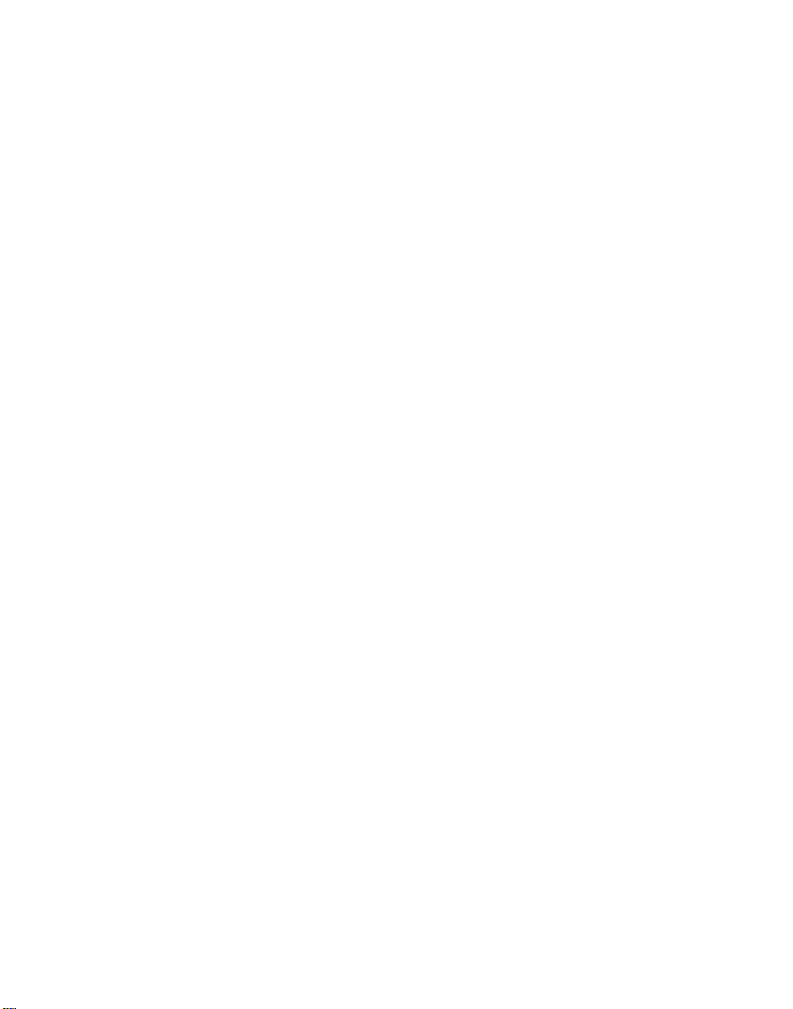
İçindekiler
Yeni Yazıcınız Hakkında . . . . . . . . . . . . . . . . . . . . . . . . . . . . . . . . . . . . . . . . . . . . . . . . . . . . . . . . . . 1
Başlarken . . . . . . . . . . . . . . . . . . . . . . . . . . . . . . . . . . . . . . . . . . . . . . . . . . . . . . . . . . . . . . . . . . . . . 1
Gücü Bağlama . . . . . . . . . . . . . . . . . . . . . . . . . . . . . . . . . . . . . . . . . . . . . . . . . . . . . . . . . . . . . . . . . . . . . . . . . 1
Güç Adaptörünü Bağlama . . . . . . . . . . . . . . . . . . . . . . . . . . . . . . . . . . . . . . . . . . . . . . . . . . . . . . . . . . . . . 1
Pil Paketini Takma . . . . . . . . . . . . . . . . . . . . . . . . . . . . . . . . . . . . . . . . . . . . . . . . . . . . . . . . . . . . . . . . . . . 1
Pil Paketini Şarj Etme. . . . . . . . . . . . . . . . . . . . . . . . . . . . . . . . . . . . . . . . . . . . . . . . . . . . . . . . . . . . . . . . . 2
Şerit Kasetini Takma ve Çıkarma . . . . . . . . . . . . . . . . . . . . . . . . . . . . . . . . . . . . . . . . . . . . . . . . . . . . . . . . . 2
Şerit Genişliğini Ayarlama . . . . . . . . . . . . . . . . . . . . . . . . . . . . . . . . . . . . . . . . . . . . . . . . . . . . . . . . . . . . . . . 2
Dil Seçme . . . . . . . . . . . . . . . . . . . . . . . . . . . . . . . . . . . . . . . . . . . . . . . . . . . . . . . . . . . . . . . . . . . . . . . . . . . . . 2
Ölçü Birimini Seçme . . . . . . . . . . . . . . . . . . . . . . . . . . . . . . . . . . . . . . . . . . . . . . . . . . . . . . . . . . . . . . . . . . . . 3
Yazıcınızı Tanıma . . . . . . . . . . . . . . . . . . . . . . . . . . . . . . . . . . . . . . . . . . . . . . . . . . . . . . . . . . . . . . . 3
Güç . . . . . . . . . . . . . . . . . . . . . . . . . . . . . . . . . . . . . . . . . . . . . . . . . . . . . . . . . . . . . . . . . . . . . . . . . . . . . . . . . . 3
LCD Ekran . . . . . . . . . . . . . . . . . . . . . . . . . . . . . . . . . . . . . . . . . . . . . . . . . . . . . . . . . . . . . . . . . . . . . . . . . . . . 3
Arka Işığı Kullanma . . . . . . . . . . . . . . . . . . . . . . . . . . . . . . . . . . . . . . . . . . . . . . . . . . . . . . . . . . . . . . . . . . 3
Ekran Kontrastını Ayarlama . . . . . . . . . . . . . . . . . . . . . . . . . . . . . . . . . . . . . . . . . . . . . . . . . . . . . . . . . . . 4
Başlık Çubuğun Gizleme . . . . . . . . . . . . . . . . . . . . . . . . . . . . . . . . . . . . . . . . . . . . . . . . . . . . . . . . . . . . . . 4
CAPS Modu . . . . . . . . . . . . . . . . . . . . . . . . . . . . . . . . . . . . . . . . . . . . . . . . . . . . . . . . . . . . . . . . . . . . . . . . . . . 4
Shift Tuşu . . . . . . . . . . . . . . . . . . . . . . . . . . . . . . . . . . . . . . . . . . . . . . . . . . . . . . . . . . . . . . . . . . . . . . . . . . . . . 4
Çıkış Tuşu . . . . . . . . . . . . . . . . . . . . . . . . . . . . . . . . . . . . . . . . . . . . . . . . . . . . . . . . . . . . . . . . . . . . . . . . . . . . . 4
Gezinme Tuşları . . . . . . . . . . . . . . . . . . . . . . . . . . . . . . . . . . . . . . . . . . . . . . . . . . . . . . . . . . . . . . . . . . . . . . . 4
Geri Tuşu . . . . . . . . . . . . . . . . . . . . . . . . . . . . . . . . . . . . . . . . . . . . . . . . . . . . . . . . . . . . . . . . . . . . . . . . . . . . . 4
Clear Tuşu . . . . . . . . . . . . . . . . . . . . . . . . . . . . . . . . . . . . . . . . . . . . . . . . . . . . . . . . . . . . . . . . . . . . . . . . . . . . 4
Kesici Düğmesi . . . . . . . . . . . . . . . . . . . . . . . . . . . . . . . . . . . . . . . . . . . . . . . . . . . . . . . . . . . . . . . . . . . . . . . . 5
Kısayol Tuşları . . . . . . . . . . . . . . . . . . . . . . . . . . . . . . . . . . . . . . . . . . . . . . . . . . . . . . . . . . . . . . . . . . . . . . . . . 5
Etiket Dosyalarıyla Çalışma . . . . . . . . . . . . . . . . . . . . . . . . . . . . . . . . . . . . . . . . . . . . . . . . . . . . . . 5
Etiket Dosyası Oluşturma . . . . . . . . . . . . . . . . . . . . . . . . . . . . . . . . . . . . . . . . . . . . . . . . . . . . . . . . . . . . . . . . 5
Etiket Dosyasına Etiketler Ekleme . . . . . . . . . . . . . . . . . . . . . . . . . . . . . . . . . . . . . . . . . . . . . . . . . . . . . . . . 5
Dosyadan Etiket Kaldırma . . . . . . . . . . . . . . . . . . . . . . . . . . . . . . . . . . . . . . . . . . . . . . . . . . . . . . . . . . . . . . . 5
Etiket Dosyası Yazdırma . . . . . . . . . . . . . . . . . . . . . . . . . . . . . . . . . . . . . . . . . . . . . . . . . . . . . . . . . . . . . . . . 6
iii
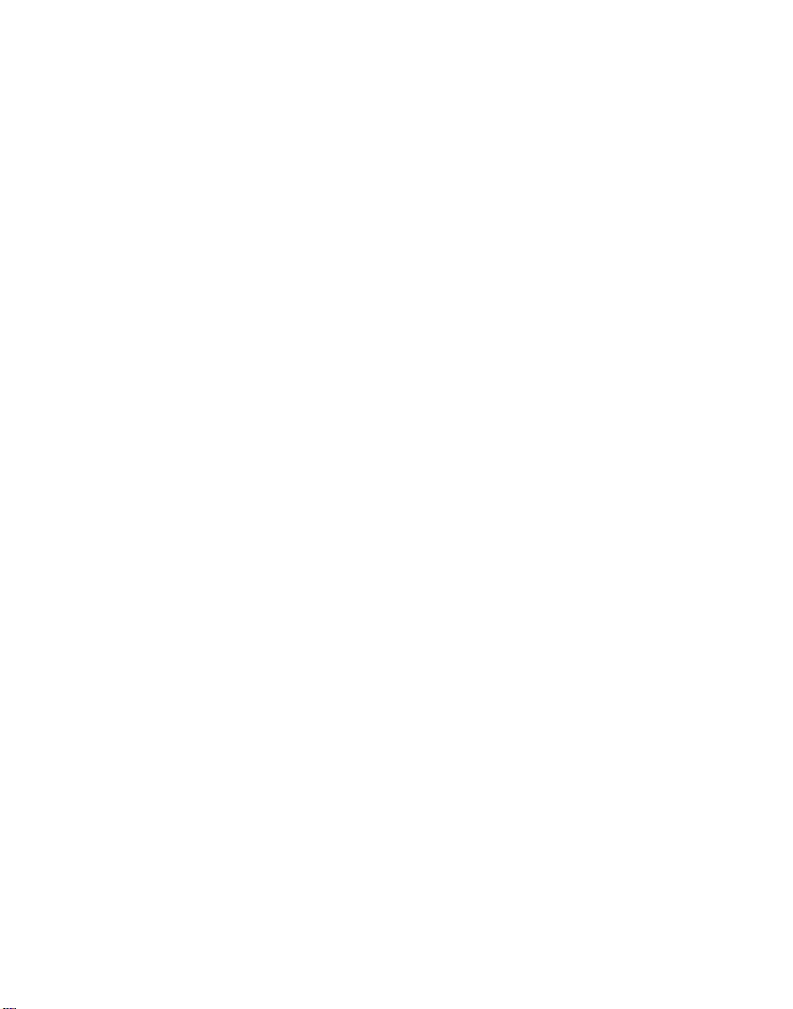
Etiket Biçimlendirme . . . . . . . . . . . . . . . . . . . . . . . . . . . . . . . . . . . . . . . . . . . . . . . . . . . . . . . . . . . . 6
Metin Boyutunu Değiştirme . . . . . . . . . . . . . . . . . . . . . . . . . . . . . . . . . . . . . . . . . . . . . . . . . . . . . . . . . . . . . . 6
Metin Biçemini Değiştirme . . . . . . . . . . . . . . . . . . . . . . . . . . . . . . . . . . . . . . . . . . . . . . . . . . . . . . . . . . . . . . . 6
Çok Satırlı Etiketler Oluşturma . . . . . . . . . . . . . . . . . . . . . . . . . . . . . . . . . . . . . . . . . . . . . . . . . . . . . . . . . . . . 6
Uluslararası Karakterleri Kullanma . . . . . . . . . . . . . . . . . . . . . . . . . . . . . . . . . . . . . . . . . . . . . . . . . . . . . . . . 7
Endüstriyel Etiket Oluşturma . . . . . . . . . . . . . . . . . . . . . . . . . . . . . . . . . . . . . . . . . . . . . . . . . . . . . 7
Tel Sarımlı Etiket Oluşturma . . . . . . . . . . . . . . . . . . . . . . . . . . . . . . . . . . . . . . . . . . . . . . . . . . . . . . . . . . . . . 7
Dikey Sarımlı Etiket Oluşturma . . . . . . . . . . . . . . . . . . . . . . . . . . . . . . . . . . . . . . . . . . . . . . . . . . . . . . . . . 7
Yatay Sarımlı Etiket Oluşturma . . . . . . . . . . . . . . . . . . . . . . . . . . . . . . . . . . . . . . . . . . . . . . . . . . . . . . . . . 7
Kendinden Laminatlı Etiket Oluşturma . . . . . . . . . . . . . . . . . . . . . . . . . . . . . . . . . . . . . . . . . . . . . . . . . . 8
Bayrak Etiketler Oluşturma . . . . . . . . . . . . . . . . . . . . . . . . . . . . . . . . . . . . . . . . . . . . . . . . . . . . . . . . . . . . 8
Sabit Uzunlukta Etiketler Oluşturma . . . . . . . . . . . . . . . . . . . . . . . . . . . . . . . . . . . . . . . . . . . . . . . . . . . . . . 8
Bağlantı Panosu Etiketleri Oluşturma . . . . . . . . . . . . . . . . . . . . . . . . . . . . . . . . . . . . . . . . . . . . . . . . . . . . . . 8
Terminal Bloğu Etiketleri Oluşturma . . . . . . . . . . . . . . . . . . . . . . . . . . . . . . . . . . . . . . . . . . . . . . . . . . . . . . 9
Modül Etiketleri Oluşturma . . . . . . . . . . . . . . . . . . . . . . . . . . . . . . . . . . . . . . . . . . . . . . . . . . . . . . . . . . . . . . 9
Sigorta Çarpanı Kullanma. . . . . . . . . . . . . . . . . . . . . . . . . . . . . . . . . . . . . . . . . . . . . . . . . . . . . . . . . . . . 10
Boş Modül Yazdırma . . . . . . . . . . . . . . . . . . . . . . . . . . . . . . . . . . . . . . . . . . . . . . . . . . . . . . . . . . . . . . . . 10
Dikey Etiket Oluşturma . . . . . . . . . . . . . . . . . . . . . . . . . . . . . . . . . . . . . . . . . . . . . . . . . . . . . . . . . . . . . . . . . 10
Etiket Türünü Değiştirme . . . . . . . . . . . . . . . . . . . . . . . . . . . . . . . . . . . . . . . . . . . . . . . . . . . . . . . . . . . . . . . 10
Etiket Ayarlarını Değiştirme . . . . . . . . . . . . . . . . . . . . . . . . . . . . . . . . . . . . . . . . . . . . . . . . . . . . . . . . . . . . . 10
Hücreler Arasında Dikey Çizgi Yazdırma . . . . . . . . . . . . . . . . . . . . . . . . . . . . . . . . . . . . . . . . . . . . . . . . . . . 11
Barkodlar Kullanma . . . . . . . . . . . . . . . . . . . . . . . . . . . . . . . . . . . . . . . . . . . . . . . . . . . . . . . . . . . . 11
Barkod Ekleme . . . . . . . . . . . . . . . . . . . . . . . . . . . . . . . . . . . . . . . . . . . . . . . . . . . . . . . . . . . . . . . . . . . . . . . .11
Barkod Düzenleme . . . . . . . . . . . . . . . . . . . . . . . . . . . . . . . . . . . . . . . . . . . . . . . . . . . . . . . . . . . . . . . . . . . .11
Barkod Silme . . . . . . . . . . . . . . . . . . . . . . . . . . . . . . . . . . . . . . . . . . . . . . . . . . . . . . . . . . . . . . . . . . . . . . . . . 11
Barkod Metnini Gizleme . . . . . . . . . . . . . . . . . . . . . . . . . . . . . . . . . . . . . . . . . . . . . . . . . . . . . . . . . . . . . . . .11
Simge Ekleme . . . . . . . . . . . . . . . . . . . . . . . . . . . . . . . . . . . . . . . . . . . . . . . . . . . . . . . . . . . . . . . . .12
Simge Ekleme . . . . . . . . . . . . . . . . . . . . . . . . . . . . . . . . . . . . . . . . . . . . . . . . . . . . . . . . . . . . . . . . . . . . . . . .12
Kullanıcı Simgeleri Ekleme . . . . . . . . . . . . . . . . . . . . . . . . . . . . . . . . . . . . . . . . . . . . . . . . . . . . . . . . . . . . . .12
Metin Kitaplığını kullanma . . . . . . . . . . . . . . . . . . . . . . . . . . . . . . . . . . . . . . . . . . . . . . . . . . . . . . 12
Kitaplık Metni Ekleme . . . . . . . . . . . . . . . . . . . . . . . . . . . . . . . . . . . . . . . . . . . . . . . . . . . . . . . . . . . . . . . . . . 12
My Library (Kitaplığım) Metni Ekleme . . . . . . . . . . . . . . . . . . . . . . . . . . . . . . . . . . . . . . . . . . . . . . . . . . . . 13
My Library (Kitaplığım) Metni Silme . . . . . . . . . . . . . . . . . . . . . . . . . . . . . . . . . . . . . . . . . . . . . . . . . . . . . .13
iv
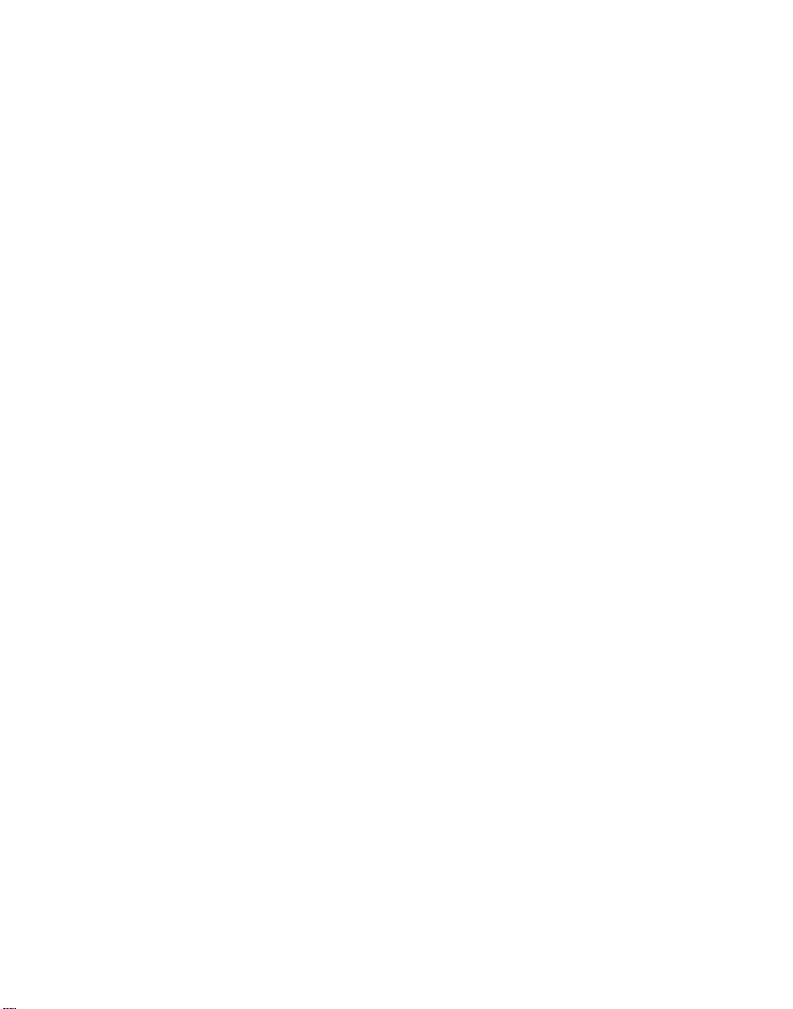
Grafik Ekleme . . . . . . . . . . . . . . . . . . . . . . . . . . . . . . . . . . . . . . . . . . . . . . . . . . . . . . . . . . . . . . . . . 13
Etiket Serisi Oluşturma . . . . . . . . . . . . . . . . . . . . . . . . . . . . . . . . . . . . . . . . . . . . . . . . . . . . . . . . . 13
Basit Seri Baskı Kullanma . . . . . . . . . . . . . . . . . . . . . . . . . . . . . . . . . . . . . . . . . . . . . . . . . . . . . . . . . . . . . . 14
Eşzamanlı Seri Baskı Kullanma . . . . . . . . . . . . . . . . . . . . . . . . . . . . . . . . . . . . . . . . . . . . . . . . . . . . . . . . . . 14
Gelişmiş Seri Baskıyı Kullanma . . . . . . . . . . . . . . . . . . . . . . . . . . . . . . . . . . . . . . . . . . . . . . . . . . . . . . . . . . 14
Yazdırma Seçenekleri . . . . . . . . . . . . . . . . . . . . . . . . . . . . . . . . . . . . . . . . . . . . . . . . . . . . . . . . . . 14
Birden Çok Kopya Yazdırma . . . . . . . . . . . . . . . . . . . . . . . . . . . . . . . . . . . . . . . . . . . . . . . . . . . . . . . . . . . . 15
Birden Çok Kopyayı Harmanlama . . . . . . . . . . . . . . . . . . . . . . . . . . . . . . . . . . . . . . . . . . . . . . . . . . . . . . . . 15
Etiketler Arasında Duraklama . . . . . . . . . . . . . . . . . . . . . . . . . . . . . . . . . . . . . . . . . . . . . . . . . . . . . . . . . . . 15
Etiket Şeridini İlerletme . . . . . . . . . . . . . . . . . . . . . . . . . . . . . . . . . . . . . . . . . . . . . . . . . . . . . . . . . . . . . . . . 15
Yazdırma Kontrastını Ayarlama . . . . . . . . . . . . . . . . . . . . . . . . . . . . . . . . . . . . . . . . . . . . . . . . . . . . . . . . . 15
Yazıcı Belleğini Kullanma . . . . . . . . . . . . . . . . . . . . . . . . . . . . . . . . . . . . . . . . . . . . . . . . . . . . . . . 16
Etiket Dosyası Kaydetme . . . . . . . . . . . . . . . . . . . . . . . . . . . . . . . . . . . . . . . . . . . . . . . . . . . . . . . . . . . . . . . 16
Bellekten Etiket Dosyası Çağırma . . . . . . . . . . . . . . . . . . . . . . . . . . . . . . . . . . . . . . . . . . . . . . . . . . . . . . . . 16
Bellekten Etiket Dosyası Silme . . . . . . . . . . . . . . . . . . . . . . . . . . . . . . . . . . . . . . . . . . . . . . . . . . . . . . . . . . 16
Yazıcınızı Temizleme . . . . . . . . . . . . . . . . . . . . . . . . . . . . . . . . . . . . . . . . . . . . . . . . . . . . . . . . . . . 16
RHINO Connect Yazılımını Kullanma . . . . . . . . . . . . . . . . . . . . . . . . . . . . . . . . . . . . . . . . . . . . . . 17
Bilgisayarınıza Bağlanma . . . . . . . . . . . . . . . . . . . . . . . . . . . . . . . . . . . . . . . . . . . . . . . . . . . . . . . 17
Simgeler . . . . . . . . . . . . . . . . . . . . . . . . . . . . . . . . . . . . . . . . . . . . . . . . . . . . . . . . . . . . . . . . . . . . . 18
Kitaplıktaki Metinler . . . . . . . . . . . . . . . . . . . . . . . . . . . . . . . . . . . . . . . . . . . . . . . . . . . . . . . . . . . 19
Sorun Giderme . . . . . . . . . . . . . . . . . . . . . . . . . . . . . . . . . . . . . . . . . . . . . . . . . . . . . . . . . . . . . . . . 21
Müşteri Destek Birimini Arama . . . . . . . . . . . . . . . . . . . . . . . . . . . . . . . . . . . . . . . . . . . . . . . . . . 25
v
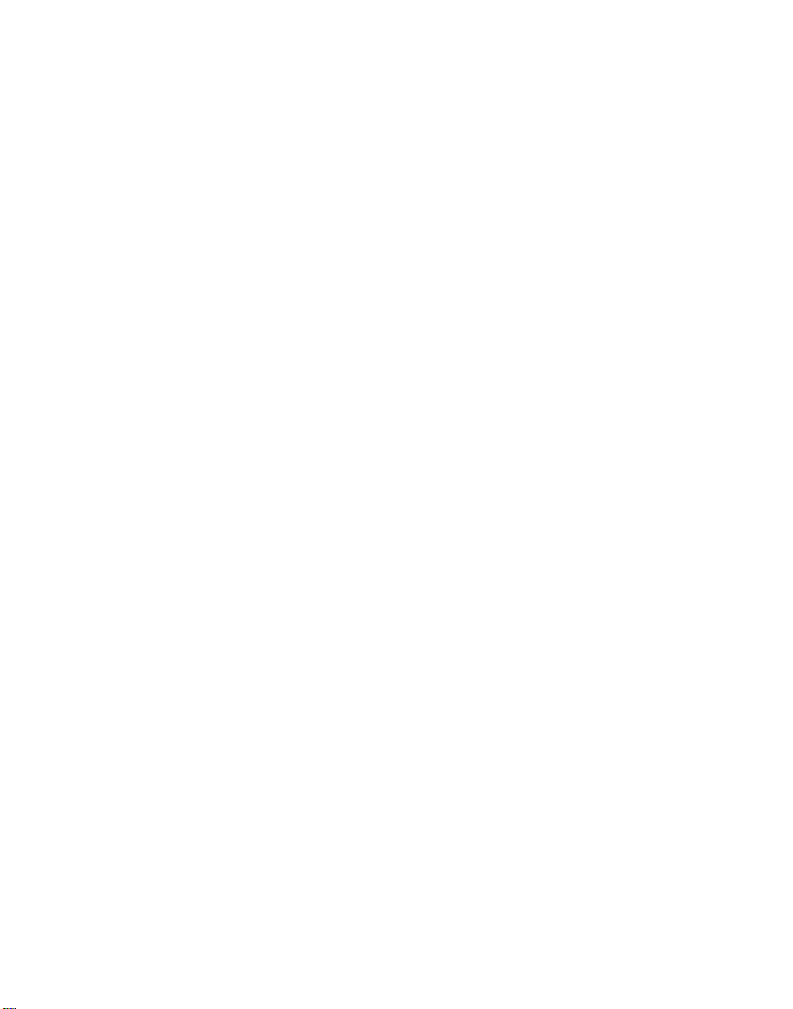
vi
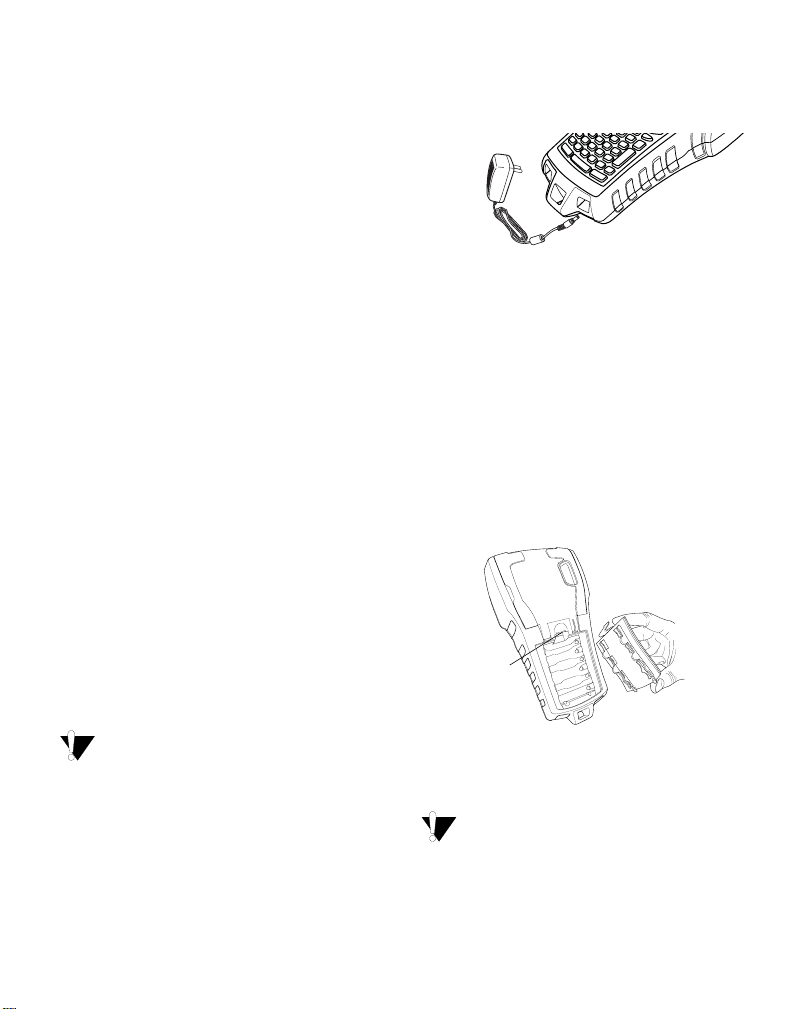
Yeni Yazıcınız Hakkında
Yeni RHINO etiketiniz yazıcı ile çok çeşitli yüksek
kalitede, kendinden yapışkanlı etiket oluşturabilirsiniz.
Etiketlerinizi farklı boyutlarda ve stillerde yazdırmayı
seçebilirsiniz. yazıcı RHINO Endüstriyel etiket şerit
kasetleri kullanır; bunların genişlikleri 6 mm, 9 mm,
12 mm, 19 mm veya 24 mm şeklindedir. RHINO şerit
kasetleri, esnek naylon, kalıcı polyester, vinil, yapışmaz
etiket ve ısıyla büzülen borular gibi çok çeşitli
malzemelerden yapılmış olarak da mevcuttur.
yazıcı için etiket ve aksesuarların tüm çeşitleri
hakkında bilgi için, www.dymo.com adresini
ziyaret edin.
Garanti Kaydı
Lütfen garanti kayıt kartını doldurun ve yedi gün
içinde ilgili müşteri hizmetleri adresine gönderin.
Ayrıntılar için www.dymo.com adresini
ziyaret edin.
Başlarken
Yazıcınızı ilk kez kullanmaya başlamak için bu
bölümdeki talimatları izleyin.
Gücü Bağlama
yazıcı pille veya AC gücüyle çalışabilir. Bir güç adaptörü
ve şarj edilebilir pil paketi yazıcınızla birlikte
verilmektedir.
Yazıcı, güç için altı tane AA alkalin pille
çalışabilir; fakat alkalin piller sadece geçici yedek güç
olarak kullanılmalıdır.
Güçten tasarruf etmek için, yazıcı beş dakika işlem
yapılmadığında otomatik olarak kapanır.
Güç Adaptörünü Bağlama
Yazıcı, 110V-240V güç adaptörü kullanır. Güç adaptörü,
pil paketi takılıyken bağlandığında, pil paketi şarj olur.
Güç adaptörünü bağlamak için
1. Güç adaptörünü yazıcı alt güç konektörüne
bağlayın. Bkz. Şekil 1.
Şekil 1
2. Güç adaptörünün diğer ucunu bir elektrik
prizine takın.
Pil Paketini Takma
Yazıcı, güç adaptörüne bağlı olmadığı zamanlarda,
yeniden şarj edilebilir, Lityum-ion pil paketi
kullanmaktadır. yazıcı, geçici yedek güç olarak,
altı tane AA alkalin pille çalıştırılabilir.
Pil paketini takmak için
1. Pil bölmesi kapağını çıkartmak için yazıcının
arkasındaki tırnağa basın. Bkz. Şekil 2.
Açmak için
tırnağa basın
Şekil 2
2. Pil paketini pil bölmesine takın. Bkz. Şekil 2.
3. Pil bölmesi kapağını yerine takın.
yaz ıcı uzu n sü re ku lla nılmayacaksa, pilleri
çıkartın.
1
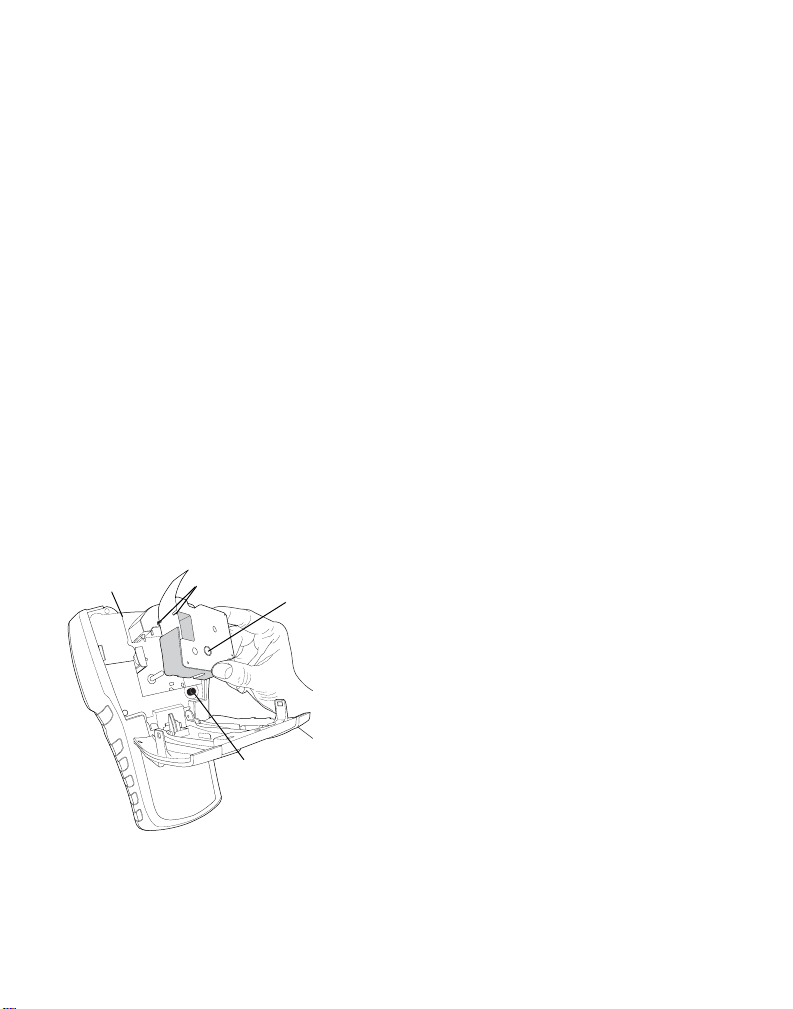
Pil Paketini Şarj Etme
Pil paketi, yazıcı güç adaptörüyle bir güç kaynağına
bağlı olduğu sürece otomatik olarak şarj olur. Pil
paketinin ilk kez şarj edilmesi yaklaşık sekiz saat sürer;
pil paketinin yeniden şarj edilmesiyse, yaklaşık iki saat
sürer.
Şerit Kasetini Takma ve Çıkarma
yazıcı bir starter şerit kasetiyle birlikte verilmektedir.
Ek şerit kaseti satın alma bilgileri için,
www.dymo.com adresini ziyaret edin.
Şerit kasetini takmak için
1. Yazıcının arkasındaki şerit kaseti kapağını nazikçe
kaldırın.
2. Şeridin ve bandın, kaset ağzı çapında gerili
olduğundan ve şeridin kılavuzların arasından
geçtiğinden emin olun. Gerekirse, bandı sıkıştırmak
için ribbon geri sarma makarasını saat yönünde
döndürün.
3. Kaseti, şerit ve bant kılavuz çubukların arasına
gelecek şekilde yerleştirin.
Kaldırın
Kılavuz çubukları
Bant geri
sarma
makarası
Şerit kasetini çıkartmak için
1. Yazıcının arkasındaki şerit kaseti kapağını nazikçe
kaldırın.
2. Kaset çıkartma düğmesine basın. Şerit kaseti
yazıcıdan kaldırılır.
3. Şerit kasetini nazikçe çıkartın.
4. Yeni bir şerit kaseti yukarıda açıklandığı
gibi yerleştirin.
5. Şerit genişliğini Şerit Genişliğini Ayarlama
bölümünde anlatıldığı gibi sıfırlayın.
Şerit Genişliğini Ayarlama
Yazıcıya yeni bir şerit kaseti taktığınızda, şerit
genişliğini ayarlamanız istenerek, yazıcının hangi
etiket şeridi boyutunu kullandığınızı bilmesi sağlanır.
Etiket tasarlamak için kullandığınız özelliklerden
bazıları şerit genişliğine bağlıdır.
Fakat geçerli olarak yazıcıda bulunandan farklı bir
genişlikteki şerit için etiket oluşturmak için, şerit
genişliğini Settings (Ayarlar) menüsünden
ayarlayabilirsiniz.
Şerit genişliğini ayarlamak için
1. SETTINGS'e (AYARLAR) basın. Settings (Ayarlar)
menüsü ekranda görünür.
2. Tape Width'i (Şerit Genişliği) seçin.
3. Geçerli olarak yazıcıda bulunan etiket şeridinin
genişliğini seçin.
4. OK'e (Tamam) basın ve ardından Done'ı (Bitti)
(ESC) seçin.
Çıkart Düğmesi
Şekil 3
4. Kaset yerine oturana kadar kasete nazikçe basın.
Takma mekanizması kaseti yerine oturmaya
kılavuzluk eder.
5. Şerit kaset kapağını kapatın.
2
Dil Seçme
Özel karakterler, menü metni, vs. gibi dille ilgili birkaç
yazıcı özelliği, dil ayarıyla belirlenir. Varsayılan dil ayarı
İngilizce'dir.
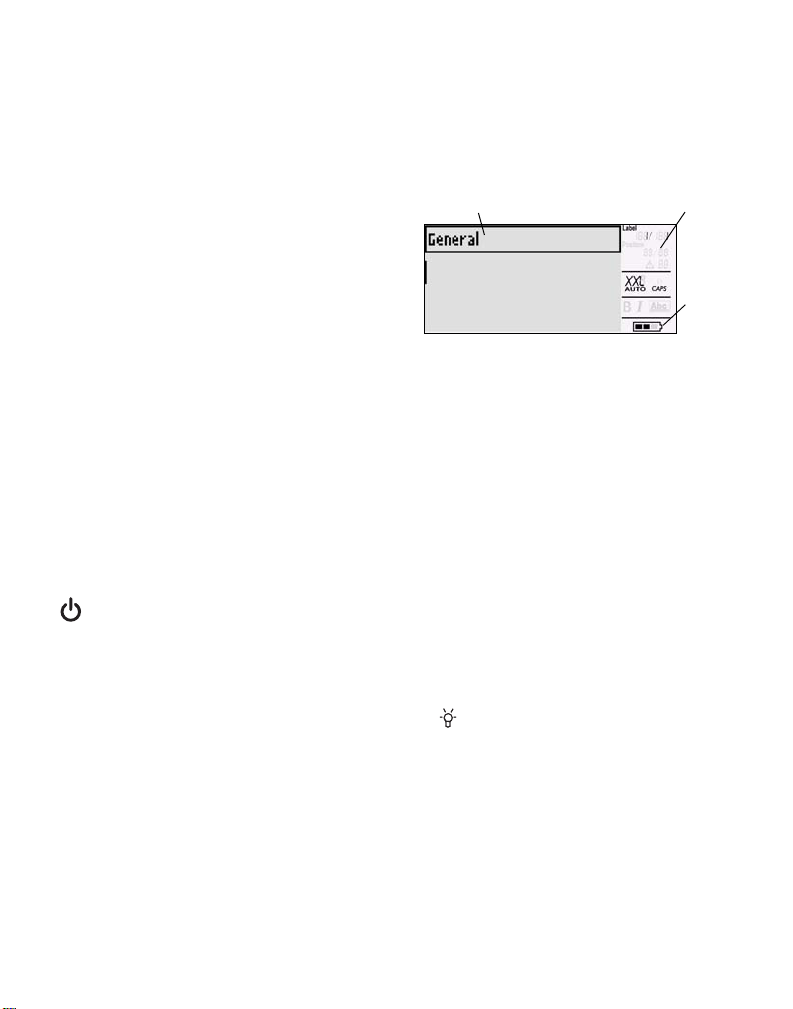
Dil seçmek için
1. SETTINGS'e (AYARLAR) basın ve Language'ı
(Dil) seçin.
2. İsteğiniz dili seçin.
3. OK'e (Tamam) basın ve ardından Done'ı (Bitti)
(ESC) seçin.
Ölçü Birimini Seçme
İnç veya milimetreyle çalışmayı seçebilirsiniz.
Ölçü birimini seçmek için
1. SETTINGS'e (AYARLAR) basın ve Units'i
(Birimler) seçin.
2. Inch (İnç) veya mm (mm) seçin.
3. OK'e (Tamam) basın ve ardından Done'ı (Bitti)
(ESC) seçin.
Yazıcınızı Tanıma
yazıcı üzerindeki özellik ve işlev tuşlarının yerlerini
öğrenin. Ön kapak içinde bulunan Şekil 1'e bakın.
Aşağıdaki bölümler bu özelliklerin her birini ayrıntılı
olarak ele almaktadır.
Güç
düğmesi gücü açar ve kapatır. Beş dakika boyunca
hiçbir tuşa basılmazsa, güç otomatik
olarak kapanır.
Yazıcı kapandığında, geçerli etiket dosyası ve
ayarları, yazıcının bir dahaki açılışında hatırlanır. Pil
paketi ve güç adaptörü aynı anda çıkartılırsa,
ayarların bazıları hatırlanır; fakat geçerli etiket
dosyası kaybolur ve gücü yeniden bağlayıp yazıcıyı
açtığınızda şerit genişliğini yeniden ayarlamanız
gerekir.
LCD Ekran
yazıcının LCD ekranı üstünde, geçerli etiket türünü
gösteren bir başlık çubuğu ve sağ tarafında, seçili
özellikleri gösteren özellik göstergeleri bulunur.
Bkz. Şekil 4.
Başlık çubuğu
Şekil 4
Girdiğiniz metin, tanımlanan etikete sığmadığında,
metnin sığmayan kısmı gölgelendirilir. Sığmayan
metin bulunan etiketi yazdırmaya çalıştığınızda,
fazla gelen bölüm yazdırılmaz.
Arka Işığı Kullanma
Aydınlatmanın yetersiz olduğu koşullarda, ekranı
görmeyi kolaylaştırmak için arka ışığı açabilirsiniz.
Güçten tasarruf etmek için, 15 saniye işlem
yapılmadığında arka ışık otomatik olarak söner.
Herhangi bir tuşa basıldığında, arka ışık yeniden yanar.
Arka ışık tuşu, ışığı açma ve kapatma düğmesi olarak
çalışır.
Arka ışığı açmak veya kapatmak için
♦ tuşuna basın
Özellik
göstergeleri
Pil düzeyi
göstergesi
3
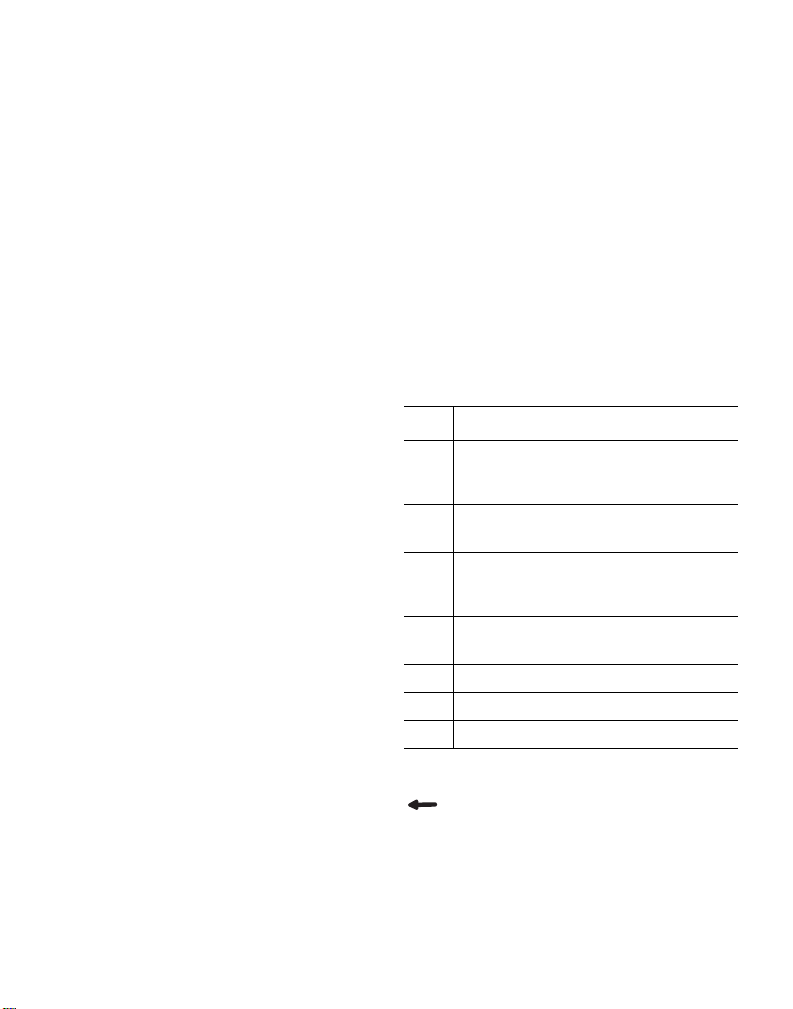
Ekran Kontrastını Ayarlama
Arka ışığa ek olarak, farklı aydınlatma koşullarında
yardımcı olması için ekran kontrastını da
ayarlayabilirsiniz.
Ekran kontrastını ayarlamak için
1. SETTINGS'e (AYARLAR) basın.
2. LCD contrast'ı (LCD kontrastı) seçin ve OK'e
(Tamam) basın.
3. 0 (açık) ve 8 (koyu) arasında bir değer seçmek için
ok tuşlarını kullanın. Farklı ayarlar seçtikçe kontrast
değişir.
4. OK'e (Tamam) basın ve ardından Done'ı (Bitti)
(ESC) seçin.
Başlık Çubuğun Gizleme
Ekranın en üstündeki Başlık çubuğu, geçerli etiket
türünü ve bazı etiket türlerinde de boyut ve barkod
türü gibi ek etiket bilgilerini gösterir. Başlık
çubuğu, ekranda daha fazla etiket satırı
görüntülemek için gizlenebilir. Bu özellik, çok
satırlı etiketlerde yararlıdır.
Başlık çubuğunu gizlemek için
1. SETTINGS'e (AYARLAR) basın.
2. Caption bar'ı (Başlık çubuğu) seçin OK'e (Tamam)
basın.
3. Hide'ı (Gizle) seçin, OK'e (Tamam) basın ve
ardından Done'ı (Bitti) (ESC) seçin.
CAPS Modu
CAPS tuşu, büyük harf yazmayı açar ve kapatır. CAPS
modu açıldığında, ekranda CAPS göstergesi görünür ve
girdiğiniz tüm harfler büyük yazılır. Fabrika varsayılan
ayarında CAPS modu açıktır. CAPS modu
kapatıldığında, girdiğiniz tüm harfler küçük yazılır.
CAPS modunu açmak ve kapatmak için
♦ CAPS (SHIFT + SIZE (BOYUT)) tuşlarına basın.
Shift Tuşu
SHIFT tuşları, tuşun üzerine basılmış olan işlevi veya
simgeyi seçmek için kullanılır. Örneğin, 9 tuşuna
bastığınızda, ekranda 9 rakamı görünür; fakat SHIFT
tuşuna basıp ardından 9'a bastığınızda, ekranda bir
yıldız (*) simgesi görünür. Shift tuşlarına basılması,
işlevi açar veya kapatır, bu sayede her iki tuşu basılı
tutmanız gerekmez.
Çıkış Tuşu
ESC tuşu, bir seçim yapmaya gerek olmadan menüler
içerisinde önceki menüye geri gider.
Gezinme Tuşları
Gezinme tuşları aşağıdaki gibi çalışır:
Tuş İşl ev
Ekranda bir karakter sola ilerler
Önceki menüye döner
,
(ayrıca
ESC tuşunu da kullanabilirsiniz)
SHIFT
Ekranda bir etiket sola ilerler
,
Ekranda bir karakter sağa ilerler
Sonraki menü düzeyine ilerler
=
(ayrıca
OK tuşunu da kullanabilirsiniz)
SHIFT
Ekranda bir etiket sağa ilerler
=
Öğe listesinde yukarı ilerler
;
Öğe listesinde aşağı ilerler
:
Bir menü öğesini seçer
OK
Geri Tuşu
tuşu imlecin solundaki karakteri siler.
Clear Tuşu
CLR tuşu, geçerli tüm metin ayarlarını ve biçim
temizleyerek, ekranı General (Genel) etiket türüne
döndürür.
4
